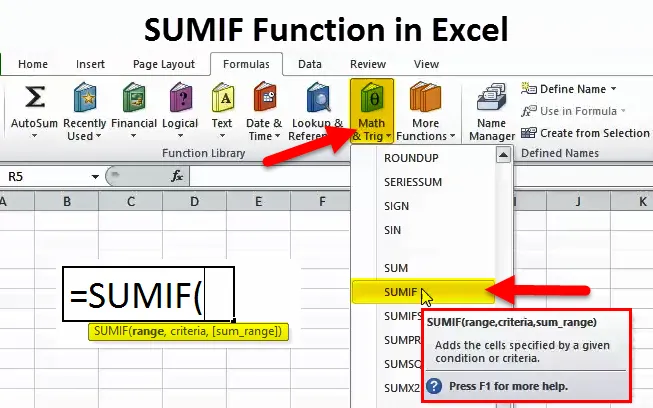
Funkcija SUMIF (kazalo)
- Funkcija SUMIF v Excelu
- Formula SUMIF v Excelu
- Kako uporabljati funkcijo SUMIF v Excelu?
Funkcija SUMIF v Excelu
V excelu se vsi ukvarjamo s formulami. V bistvu excel govori o formulah in tehnikah. Kot mnoge druge funkcije v excelu, je tudi SUMIF ena izmed funkcij Math & Trigonometry.
SUMIF pomeni „ SUM določeno vrstico ali stolpec, če je dano stanje ali merila resnično ali izpolnjeno “.
V SUMIF lahko določene celice ali skupino celic preštejemo samo po enem kriteriju. SUMIF je na voljo v vrstici Formula in pod Math & Trigonometry.
Formula SUMIF v Excelu
Formula za funkcijo SUMIF je naslednja:
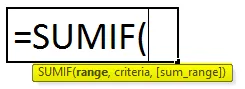
- Obseg: stolpec, ki vključuje vrednosti meril.
- Kriteriji: Kaj je ena stvar, ki jo morate upoštevati na podlagi
- SUM_RANGE: Celice ali obseg celic, ki jih želite SUM. Na primer A1: A20 območje.
Kako uporabljati funkcijo SUMIF v Excelu?
Ta SUMIF je zelo enostaven za uporabo. Poglejmo zdaj, kako uporabiti funkcijo SUMIF s pomočjo nekaterih primerov.
To predlogo programa Excel za funkcijo SUMIF lahko prenesete tukaj - Predloga programa SUMIF ExcelPrimer # 1
Iz spodnje tabele izračunajte skupni znesek prodaje za državo Mehiko.
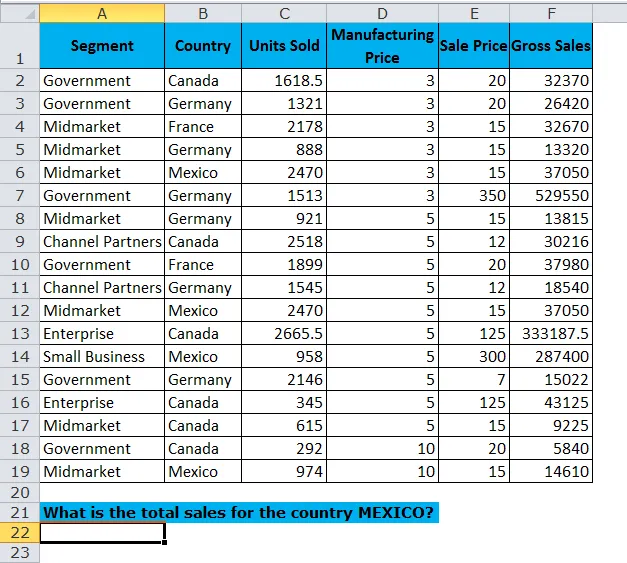
Imamo prodajno tabelo A1: F19. Iz teh podatkov moramo izračunati skupno prodajo za državo Mehiko.
spodaj je treba uporabiti celico A22 s formulo SUMIF, da dobite skupno prodajo za državo Mehiko.
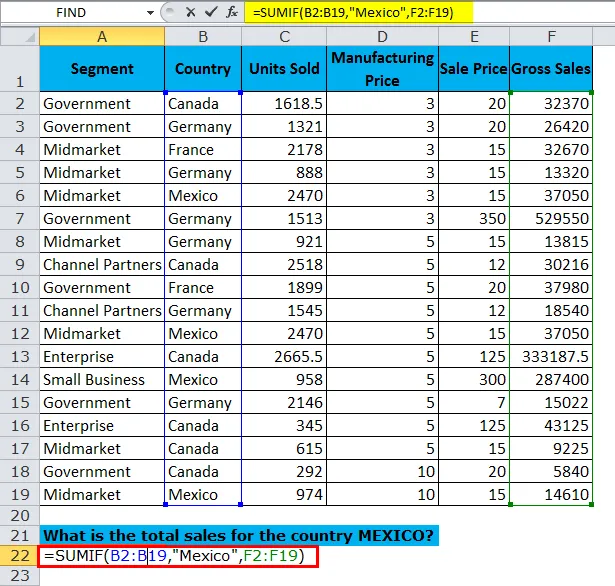
Funkcija SUMIF vrne skupno prodajo za državo MEXICO kot 376110
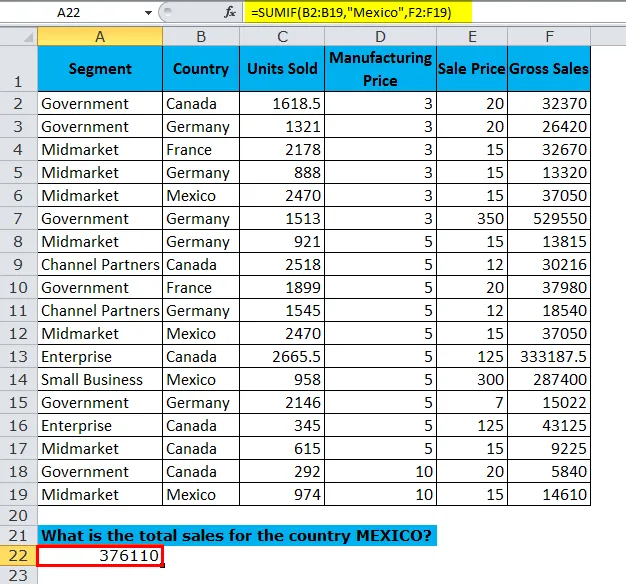
Formula, ki smo jo uporabili tukaj, je
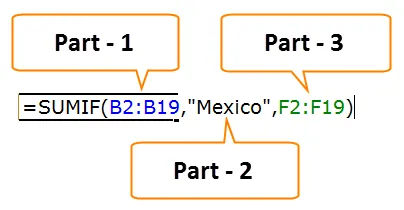
1. del: to je naš del meril za merila, naše merilo je seštevanje skupne prodaje za državo Mehiko in to je v območju B2: B19.
2. del: To so naša merila. Iz razpona meril moramo kriterijem podati kot " Mehika" .
Del 3: To je naš stolpec SUM, ki ga moramo opraviti s povzetkom. Tu je prodajni asortiman izdelka F2: F19.
Primer # 2
Vzemite enak primer iz zgornjega, vendar izračunajte skupno prodajo za vsako državo.
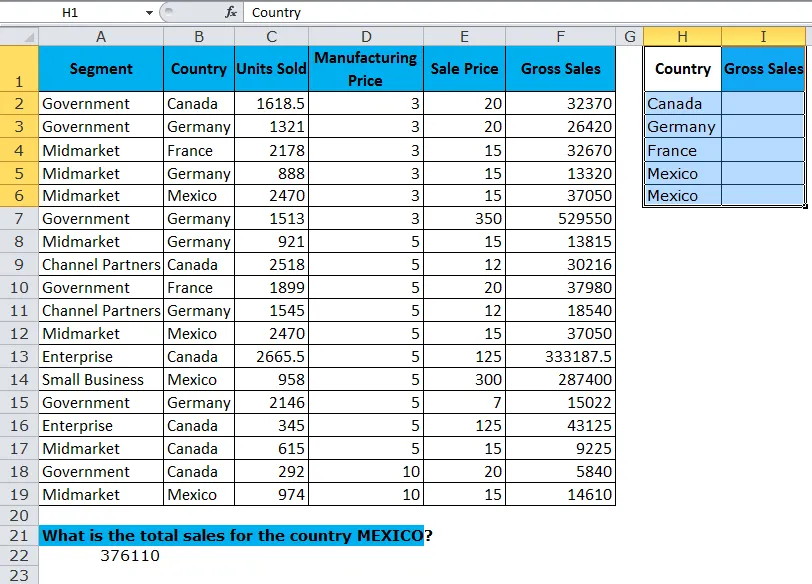
Za skupno bruto prodajo uporabite spodnjo formulo.
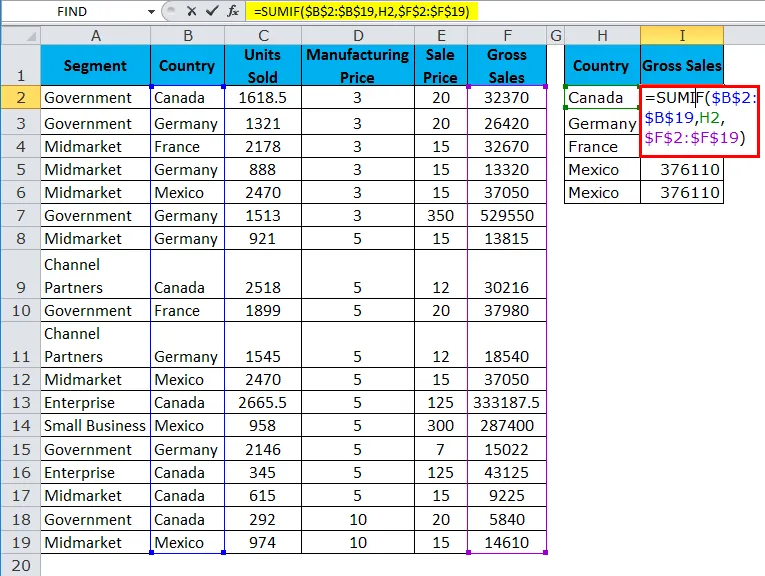
Funkcija SUMIF vrne skupno prodajo za vsako državo.
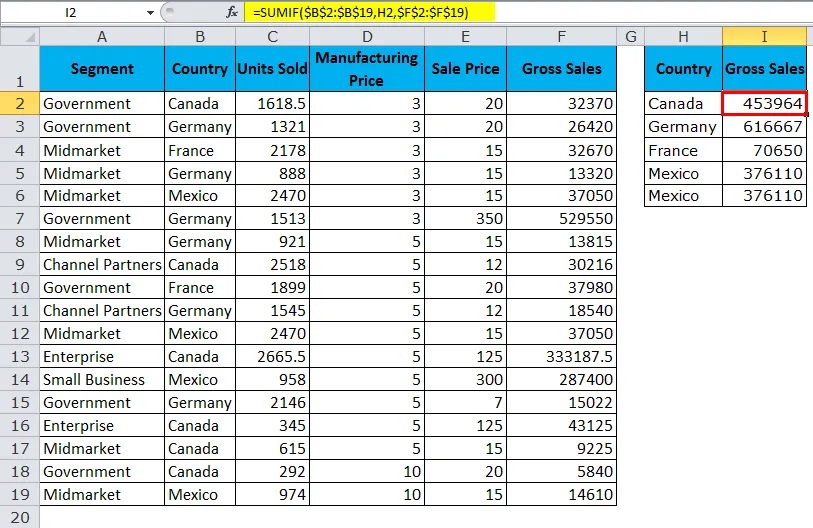
To je zelo podobno naši prejšnji formuli, vendar smo se zelo malo spremenili.
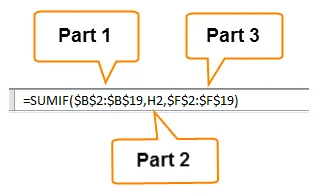
1. del: to je naš del meril za merila, naše merilo je seštevanje skupne prodaje za državo Mehiko in to je v območju B2: B19. Razpon smo zaklenili s pomočjo dolarskih simbolov. Ker; naš razpon meril mora biti standard za vse države.
2. del: To so naša merila. Iz razpona meril smo namesto ročno vpisali ime vsake države, dali smo sklic na celico. Tu celice nismo zaklenili, ker se mora državna celica spremeniti, ko kopiramo lepljenje formule na spodnje celice. To pomeni, da se mora H2 spremeniti v H3, ko kopirate formulo in tako naprej.
Del 3: To je naš stolpec SUM, ki ga moramo opraviti s povzetkom. Tu je prodajni asortiman izdelka F2: F19. Tudi to je zaklenjeno, ker; naš razpon meril mora biti standard za vse države
Primer # 3
Zdaj vemo, kako deluje ta formula. Prešli bomo na napredno raven te formule. SUMIF lahko izračuna vrednosti na podlagi nadomestnih znakov.
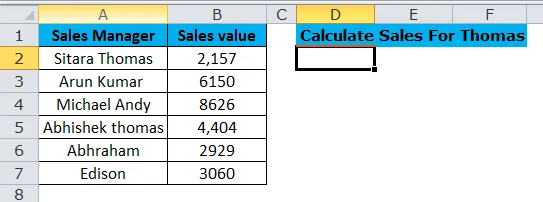
Iz zgornje tabele izračunajte znesek prodaje za Thomas. Niso omenili, ali je to Sitara Thomas ali Abhishek Thomas. Kjerkoli najdemo Thomasa , ga moramo prišteti.
V takšnih scenarijih moramo uporabiti vnose z velikimi črkami. Najpogosteje uporabljeni nadomestni znaki so zvezdica ( * ) in vprašaj (?)
Za skupno prodajo za Thomas uporabite skupno spodnjo formulo.
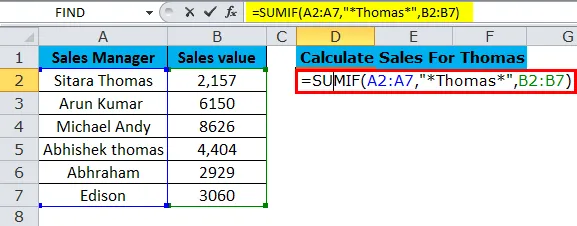
Funkcija SUMIF za Thomas vrača skupno prodajo kot 6561.
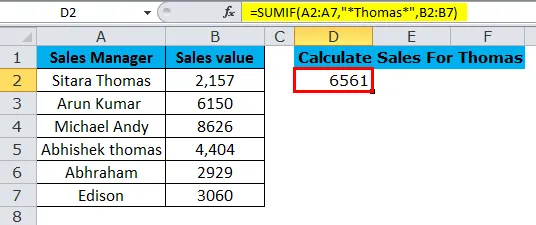
Zdaj poglejte formulo v sintaksi meril, ki smo jo postavili z vrednostjo „* Thomas *“, namesto samo „ Thomas “. Zvezdica je tukaj nadomestni znak. Tukaj zvezdica išče določen lik v stavku.
Zato v primeru Sitara Thomas in Abhishek Thomas zvezdico obravnavamo kot eno in opravimo vsoto prodaje za oba vodjo prodaje skupaj.
Primer št. 4
V funkciji SUMIF lahko v en sam razpon meril dodamo dva različna merila. Iz spodnjih podatkov izračunajte skupno prodajno vrednost za države Francija in Kanada.
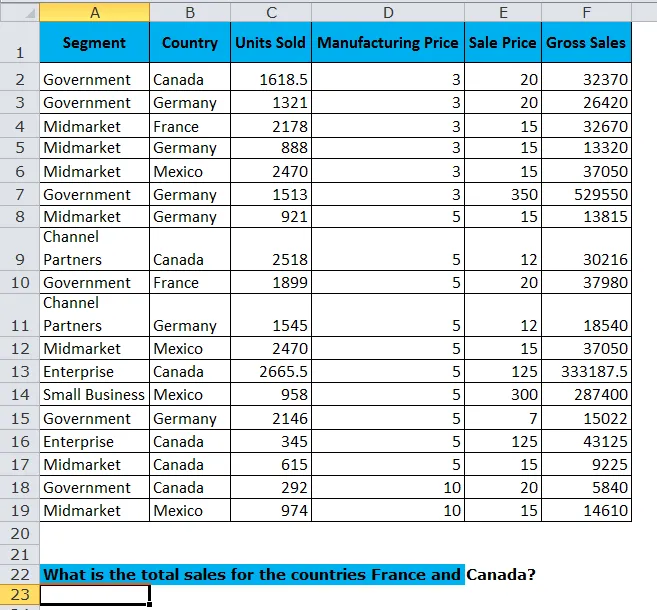
Tukaj moramo uporabiti isto formulo, vendar ko dajemo merila, moramo narediti majhne spremembe in uporabiti nekatere tehnike.
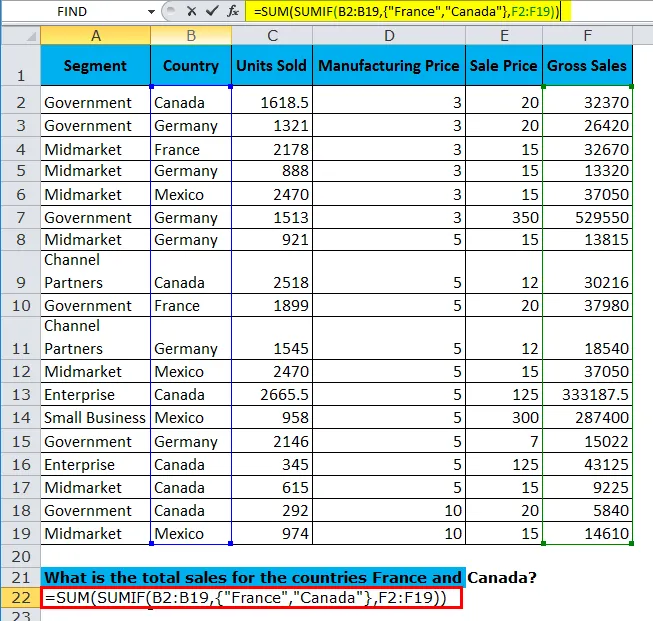
Najprej smo dodali funkcijo SUM, preden smo dodali SUMIFS. Razlog, da smo pred glavno funkcijo dodali SUM, je podajanje dveh meril v eni formuli.
- Prvi parameter SUMIF je območje meril, tj. B2: B19.
- Drugi parameter je, da moramo določiti, v katerih državah seštejemo. Ker pa dajemo več kriterijev, moramo najprej vnesti okrogle oklepaje (), da vključimo naša merila.
- Znotraj kodrastih oklepajev () moramo v dvojnih navedbah navesti imeni obeh držav.
- Zadnji del je naš obseg vsote, tj. "F2: F19".
Najprej SUMIF izračuna prodajo za državo Francijo (70.650) in drugič izračuna prodajo za državo Kanado (4, 53, 964).
Ko bo SUMIF vrnil skupno prodajo za obe državi, bo funkcija SUM preprosto dodala obe prodaji skupaj (70.650 + 4, 53, 964 = 5, 24, 613.5).

Primer št. 5
Uporabite isto tabelo iz zgornjega primera in izračunajte skupno prodajo, če je prodana enota večja ali enaka 2000.
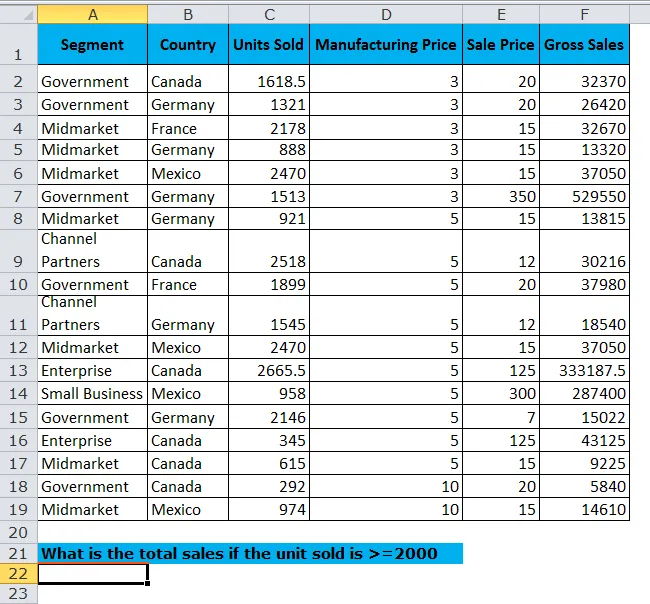
Uporabite isto logiko, kot smo jo uporabili v primeru 1, vendar namesto, da izberete obseg države in kot državo navedete ime države, izberete stolpec prodane enote kot obseg in podate merila kot »> = 2000«.
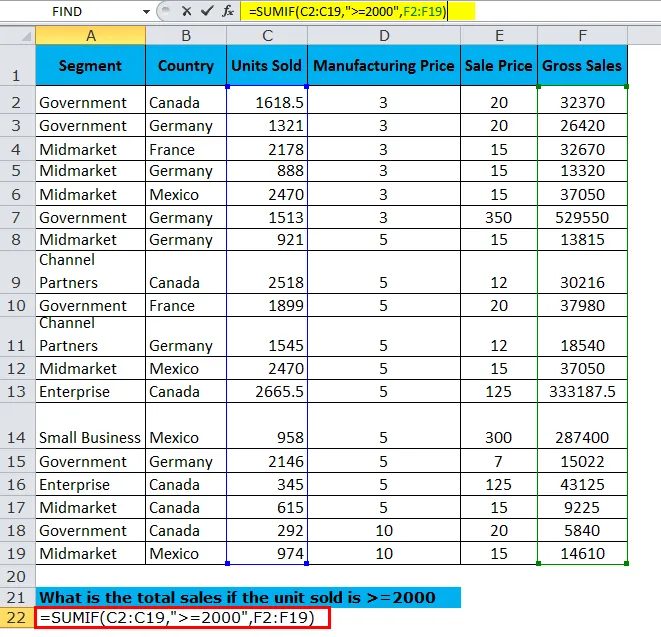
SUMIF vrne skupno prodajo, če je prodana enota> = 2000 kot 48195.5.
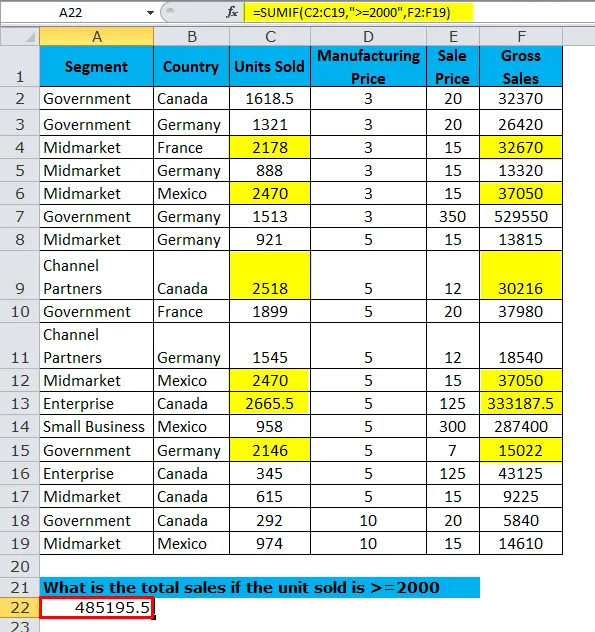
Spomniti se na funkcijo SUMIF
- SUMIF je mogoče uporabiti samo za merila za en stolpec. Lahko zadovolji le kriterije z enim stolpcem.
- Napaka # Valuewill se pojavi, če razponi meril in razpon vsot niso v istem območju.
- Če želite uporabiti več kriterijev, potem uporabite funkcijo SUMIFS.
- Številčnih vrednosti v parametru merila ni treba priložiti z dvojnimi narekovaji. Toda v primeru števke in besedila morate priložiti dvojne narekovaje "> = 2000", "<= 25", "= 555" itd.
- Za nadomestitev dela imena ali dela stavka se uporabljajo nadomestni znaki. Zvezdica označuje niz znakov in vprašalnih znamk označuje vsak posamezen znak priloženih meril.
Priporočeni članki
To je vodnik za funkcijo SUMIF. Tukaj razpravljamo o formuli SUMIF in kako uporabljati funkcijo SUMIF skupaj s primeri excela in naložljivimi predlogi excela. Te uporabne funkcije si lahko ogledate tudi v odlični obliki -
- Uporaba funkcije INDIRECT v Excelu
- Kako uporabljati funkcijo FV v Excelu?
- IN Funkcija v Excelu
- Excel PMT funkcija
- SUMIF z več merili | Primeri